روزهایی که کل گذرواژه مورد نیاز برای گذرواژه بود دیگر از بین رفته است. امروز یک رمز عبور قدرتمند جلوی کسی را نمی گیرد. اگر می خواهید در بالای امنیت خود باشید ، باید از یک سرویس جامع VPN ، مدیر رمز عبور ، مرورگر Tor و موارد دیگر استفاده کنید. گاهی اوقات احساس می کنید که ترک اینترنت و شبکه های اجتماعی راحت تر است. اگر فقط چنین امکانی وجود داشت.
یکی از راه های موثر محافظت از حساب های آنلاین شما امکان تأیید اعتبار دو عاملی در همه آنها است. نحوه فعال و غیرفعال کردن احراز هویت دو عاملی و نحوه کمک به آن در محافظت از حساب های رسانه های اجتماعی را بیاموزید.

احراز هویت دو عاملی چیست؟
اگر حداقل یک حساب شبکه اجتماعی دارید که روزانه از آن استفاده می کنید ، فکر کردن درباره امنیت آنلاین خود از قبل ضروری است. یکی از اقدامات پیشگیرانه ای که می توانید انجام دهید انتخاب گذرواژه قوی برای حساب خود است ، یا اگر چندین حساب دارید با استفاده از مدیر رمز عبور. با این وجود ، این اغلب برای جلوگیری از هکرها کافی نیست.
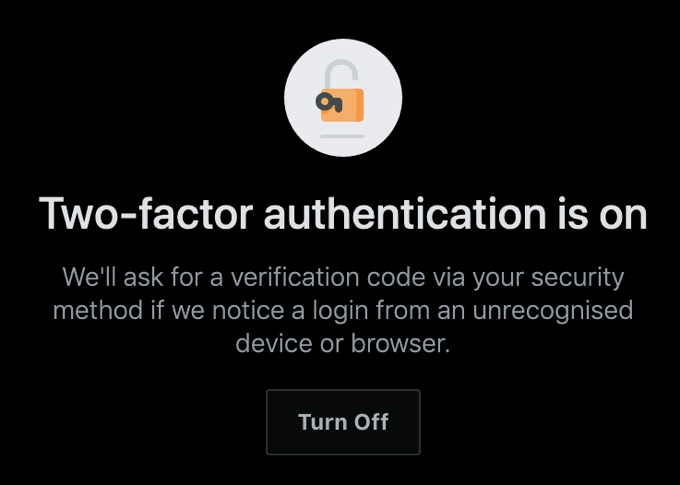
برای جلوگیری از نیاز به فیس بوک هک شده خود را بازیابی کنید یا حساب اینستاگرام بعداً ، یک امنیت اضافی اضافه کنید سطح با احراز هویت دو عاملی (2FA). اگر بخواهید احراز هویت دو عاملی را در همه حساب های آنلاین خود فعال کنید ، به طور قابل توجهی امنیت شما را بهبود می بخشد و به شما آرامش می دهد.
نحوه تأیید اعتبار دو عاملی
احراز هویت دو عاملی ، همچنین به عنوان احراز هویت دو مرحله ای و احراز هویت چند عاملی شناخته می شود ، یک اقدام امنیتی برای حساب های خود را که می توانید در بالای جزئیات ورود به سیستم خود استفاده کنید تا از خود در اینترنت محافظت کنید.
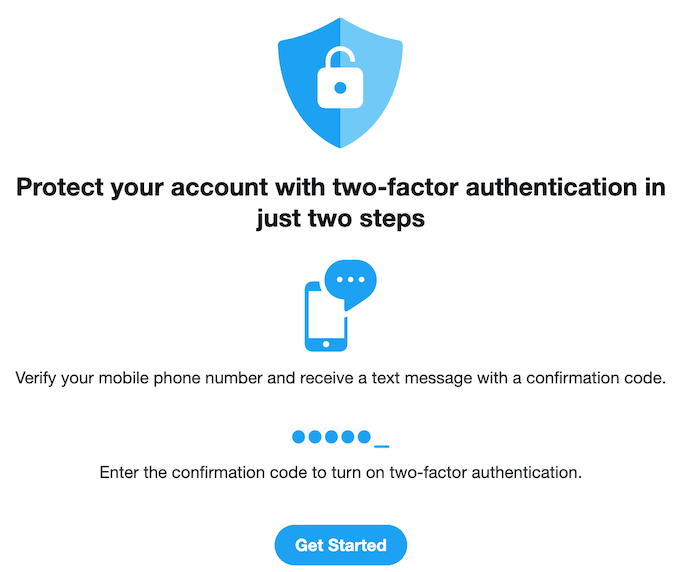
به جای فقط یک مرحله تأیید هویت خود (از طریق نام کاربری و رمز عبور) ، مرحله دوم را دریافت می کنید که در آن پس از وارد کردن رمز ورود برای ورود به سیستم ، باید کدی را نیز دریافت کنید. روی تلفن شما کد همیشه منحصر به فرد است و از طریق یک برنامه تولید می شود. احراز هویت دو عاملی روند تأیید را پیچیده تر می کند ، اما این اطمینان را می دهد که فقط شما می توانید به حساب آنلاین خود دسترسی پیدا کنید.
اگر نمی توانم کد امنیتی را دریافت کنم چه؟
برخی از کاربران تمایلی به روشن کردن احراز هویت دو عاملی ندارند زیرا با فعال کردن این امکان ، بدون رمز ارسالی به تلفن خود نمی توانید وارد حساب خود شوید. بنابراین اگر تلفن خود را گم کنید یا به آن دسترسی نداشته باشید ، چه اتفاقی می افتد؟ یک راه حل این است که تا زمان دسترسی مجدد به تلفن خود ، 2FA را به طور موقت در حساب (های) خود غیرفعال کنید. اگرچه راه بهتری برای برون رفت از این وضعیت وجود دارد.
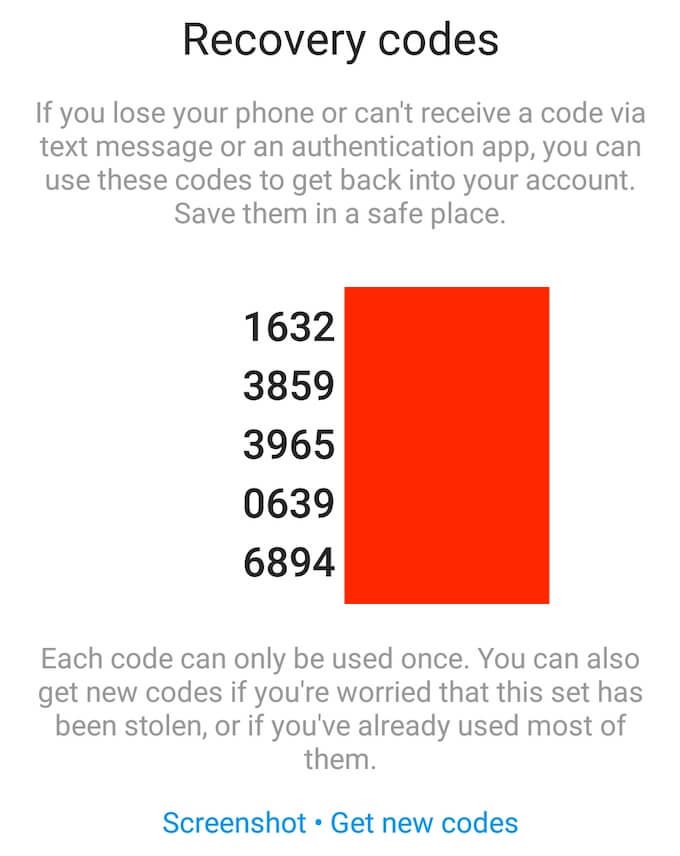
وقتی 2FA را در حساب آنلاین خود فعال کنید ، به صفحه ای با کدهای بازیابیدسترسی خواهید یافت. اگر تلفن خود را گم کردید یا نمی توانید از طریق برنامه احراز هویت ، کدی دریافت کنید ، می توانید از این کدها برای ورود به حساب خود استفاده کنید. اطمینان حاصل کنید که این کدها را ذخیره کرده و در جایی امن نگهداری کنید.
احراز هویت دو عاملی در LinkedIn
در LinkedIn ، می توانید احراز هویت دو عاملی را در تنظیمات حساب خود تنظیم کنید.
با انجام مراحل زیر می توانید این کار را هم در مرورگر خود و هم در یک برنامه تلفن همراه انجام دهید.
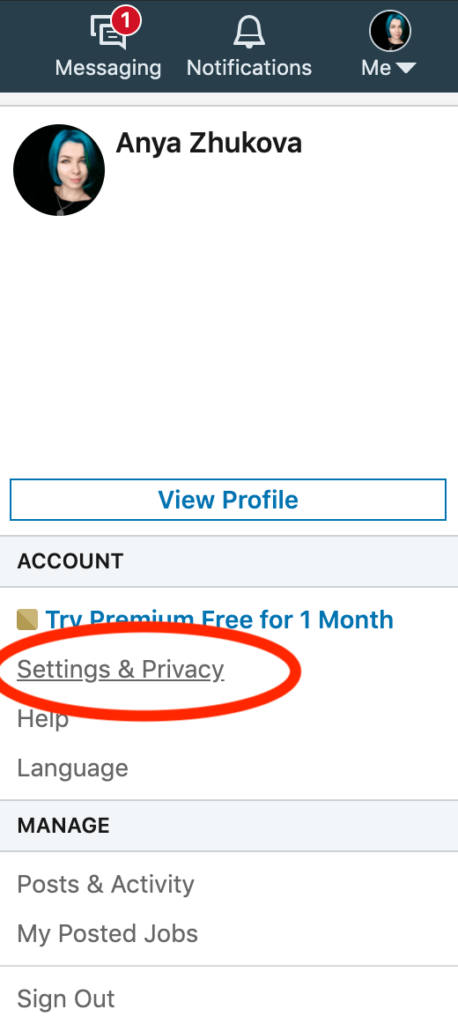
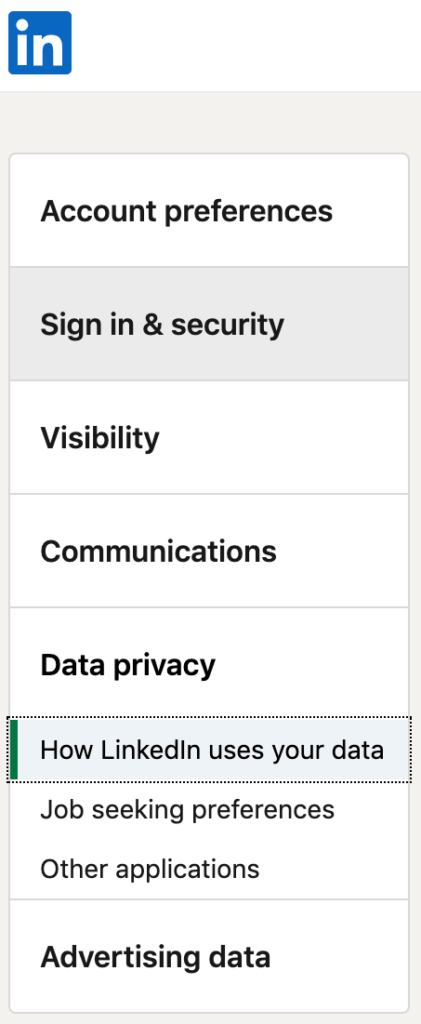
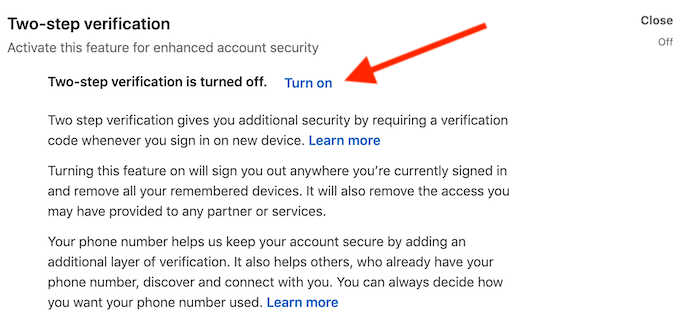
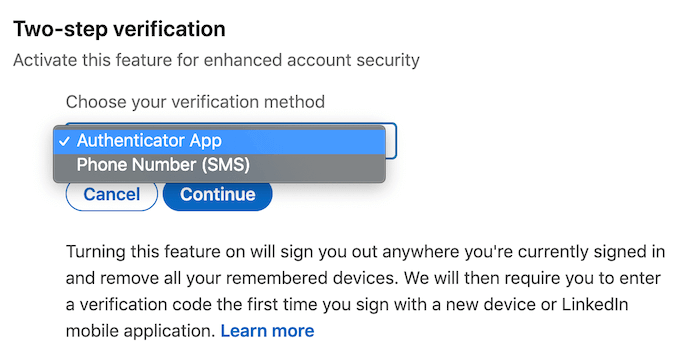
سپس می توانید از شماره تلفن خود یا یک برنامه احراز هویت برای دریافت کد استفاده کنید. یکی را انتخاب کرده و روی ادامهکلیک کنید. سپس رمز ورود خود را وارد کرده و انتخاب را تأیید کنید.
اگر شماره تلفن خود را انتخاب کنید ، کد امنیتی 6 رقمی LinkedIn را از طریق پیام کوتاه دریافت خواهید کرد.
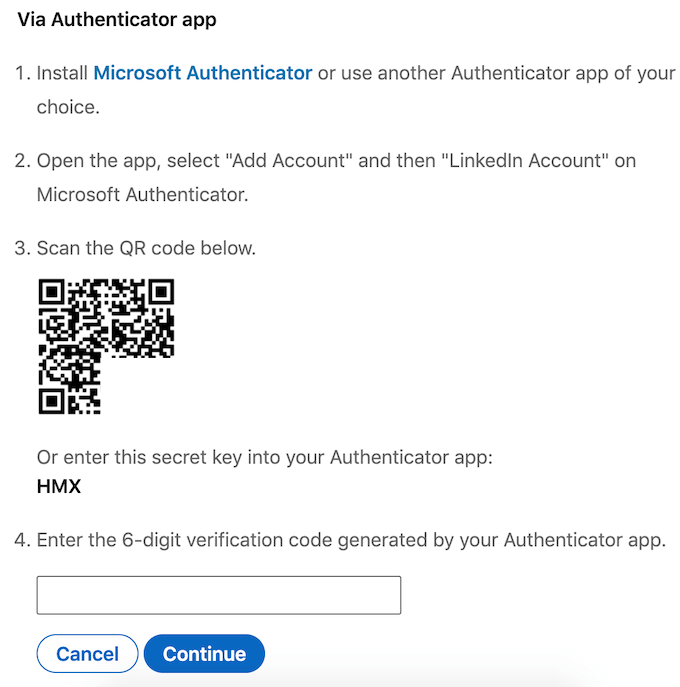
اگر گزینه برنامه تأیید اعتبار را انتخاب کردید ، باید Microsoft Authenticator (یا یک برنامه تأیید اعتبار دیگر را به انتخاب خود) نصب کنید ، سپس حساب LinkedIn خود را به آن اضافه کنید ، و از این برنامه برای اسکن کد QR یا وارد کردن کلید مخفی به صورت دستی استفاده کنید. برای تکمیل مراحل از کد 6 رقمی استفاده کنید.
در هر زمان می توانید روش را تغییر دهید یا 2FA را کاملاً خاموش کنید با دنبال کردن همان مسیر و به جای آن خاموش کردنرا در تنظیمات انتخاب کنید.
احراز هویت دو عاملی در اینستاگرام
در اینستاگرام ، همچنین می توانید از نسخه وب و تلفن همراه برنامه برای تنظیم راستی آزمایی دو عاملی استفاده کنید. . با این حال ، در مرورگر وب خود فقط می توانید از روش شماره تلفن 2FA استفاده کنید.
اگرچه ممکن است راحت به نظر برسد ، زیرا معمولاً همیشه تلفن خود را روی خود دارید ، اما روش امنیتی ترجیحی نیست و نباید اولین انتخاب شما باشد. به عنوان مثال ، اگر سرویس تلفن همراه ندارید ، نمی توانید پیام کوتاه دریافت کنید ، از این رو کد و دسترسی به حساب خود را دریافت نخواهید کرد.
در برنامه تلفن همراه خود ، می توانید از بین دو روش 2FA یکی را انتخاب کنید: دریافت کد از طریق پیام کوتاه یا از طریق برنامه تأیید اعتبار. برای تنظیم احراز هویت دو عاملی در اینستاگرام ، مراحل زیر را دنبال کنید.
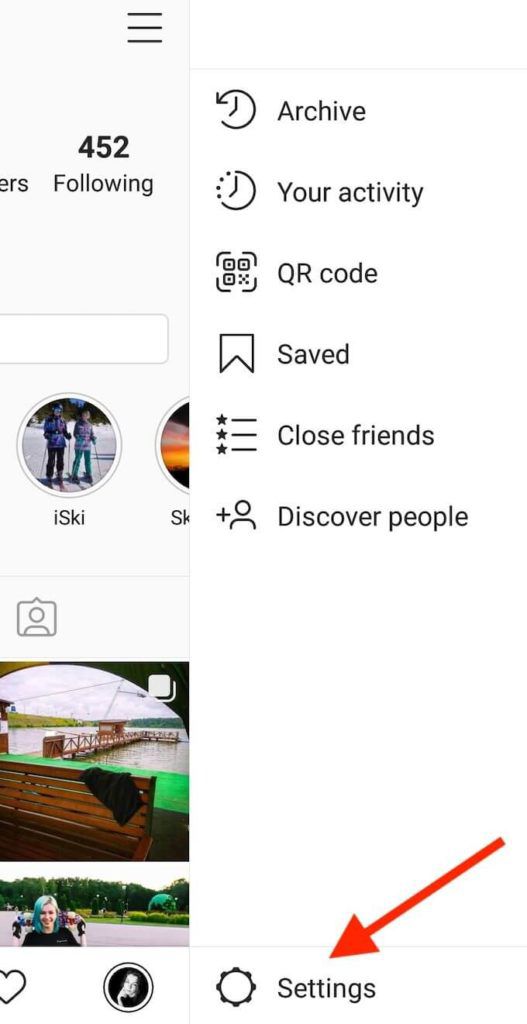
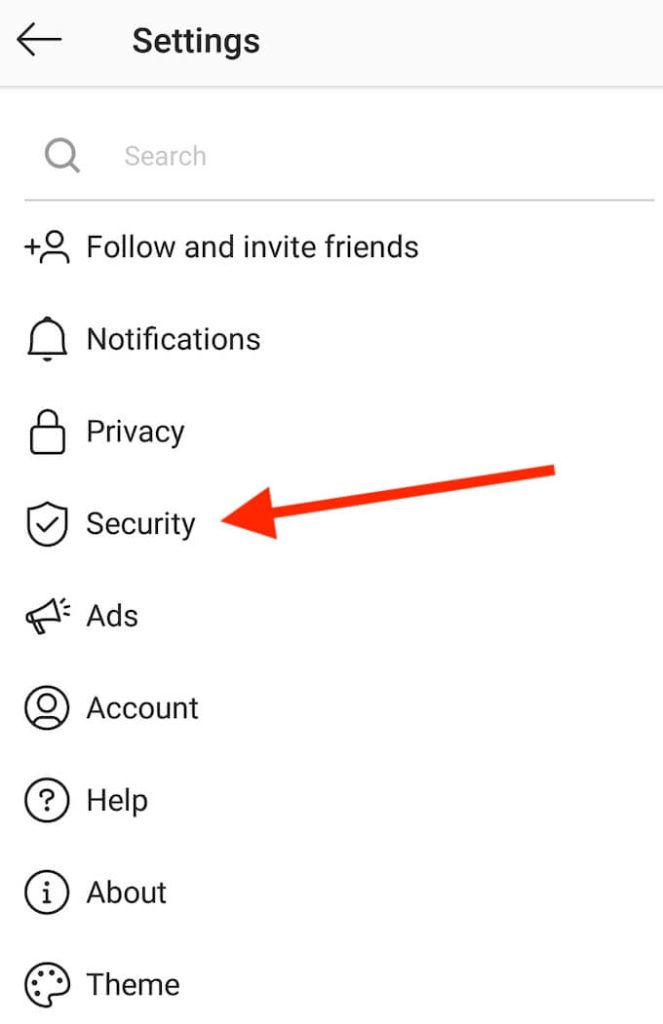
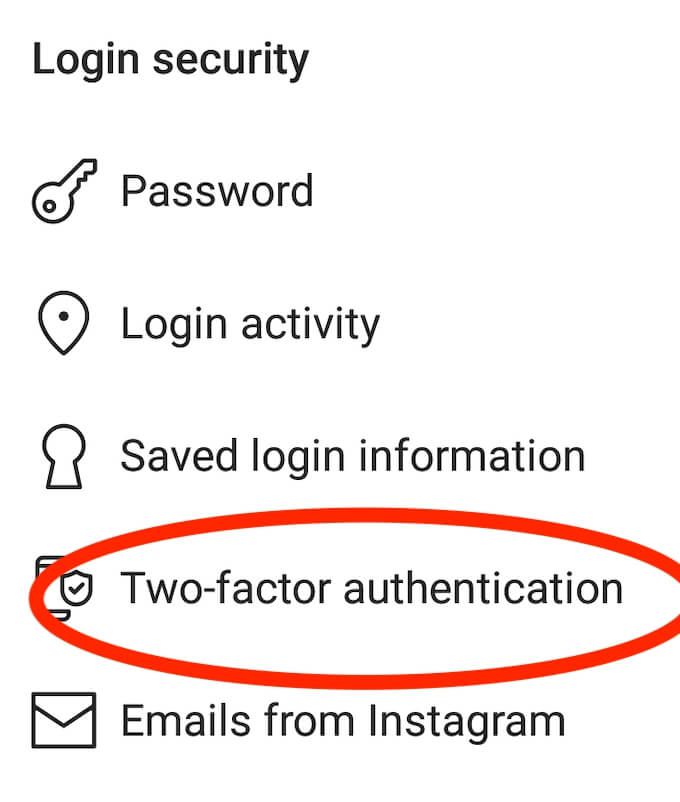
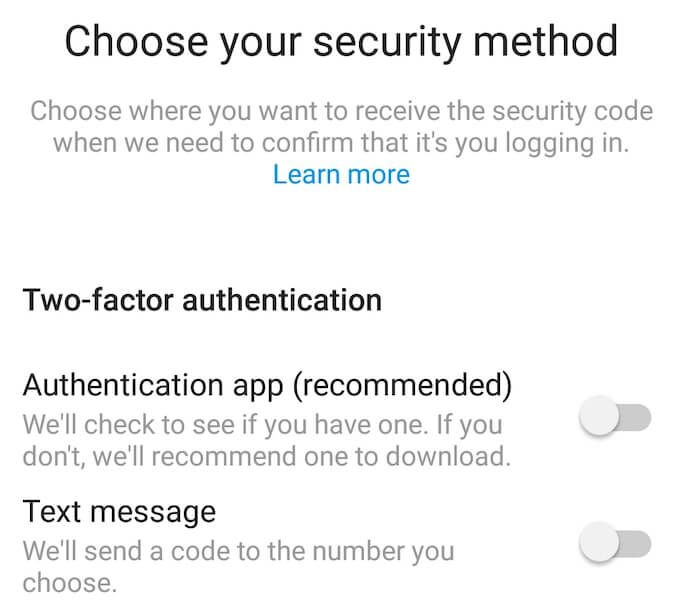
پس از تأیید کد با روش 2FA مورد نظر خود ، احراز هویت دو عاملی در اینستاگرام فعال می شود.
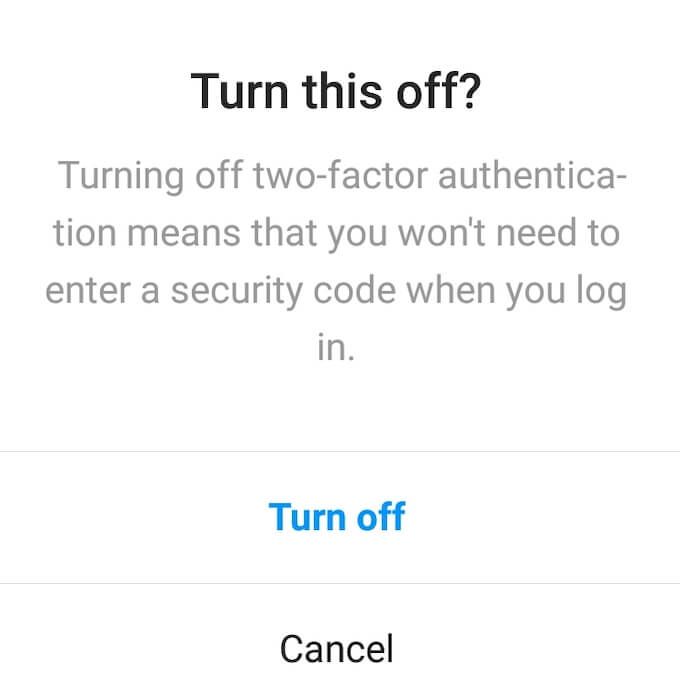
برای غیرفعال کردن 2FA در اینستاگرام ، مسیری را که در بالا توضیح داده شد دنبال کنید تا تأیید اعتبار دو عاملیرا در تنظیمات برنامه پیدا کنید ، سپس روشی را که قبلاً برای چرخاندن آن انتخاب کرده اید انتخاب کنید خاموش
احراز هویت دو عاملی در توییتر
در توییتر ، می توانید گزینه ای برای تنظیم احراز هویت دو عاملی در تنظیمات حساب خود پیدا کنید. برای دستیابی به آنها مراحل زیر را دنبال کنید.
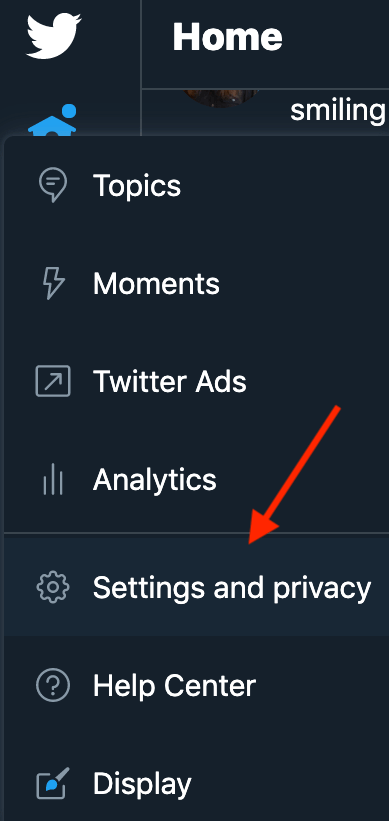
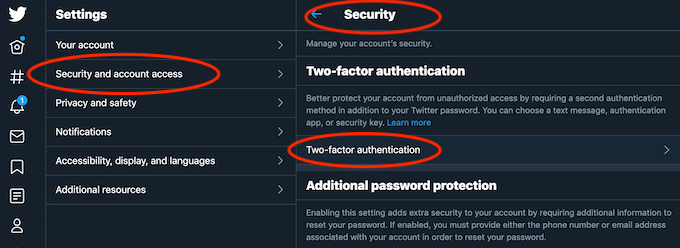
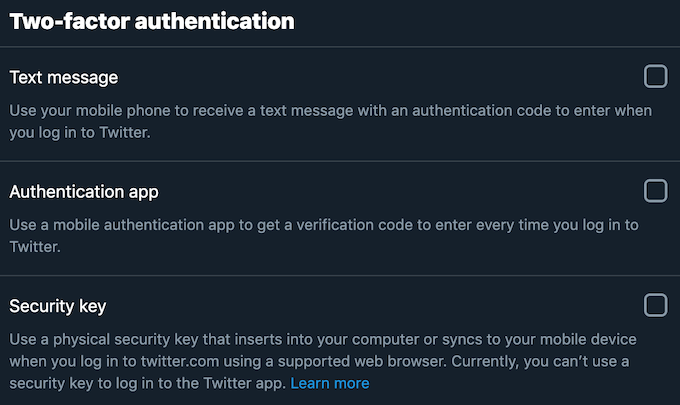
با یافتن احراز هویت دو عاملیدر تنظیمات برنامه ، می توانید هر زمان که بخواهید 2FA را در Twitter غیرفعال کنید. سپس غیرفعالرا انتخاب کنید تا غیرفعال شود.
احراز هویت دو عاملی در فیس بوک
برای فعال کردن احراز هویت دو عاملی در فیس بوک ، مراحل زیر را دنبال کنید.
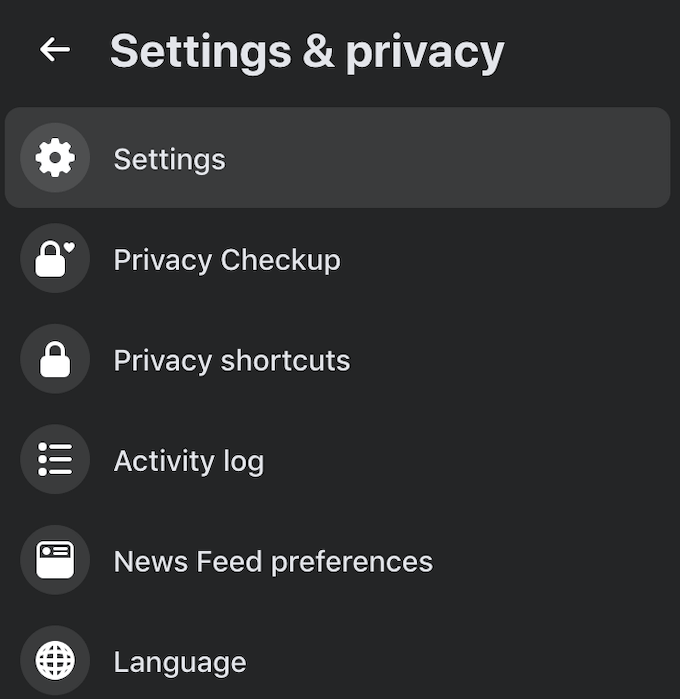
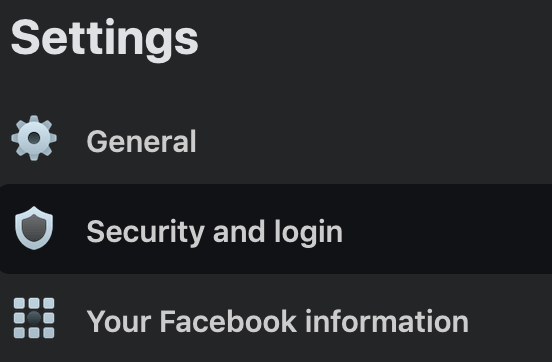
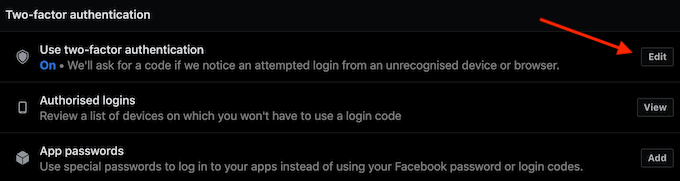
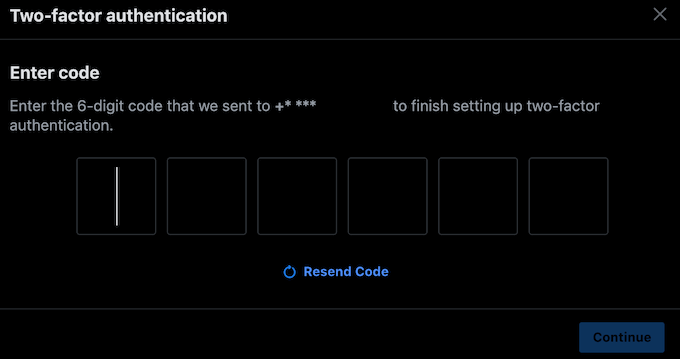
برای غیرفعال کردن 2FA در فیس بوک ، از طریق منوی تنظیمات برنامه ، همان مسیر را دنبال کنید تا دو عاملی را پیدا کنید بخش احراز هویت. سپس ویرایشرا انتخاب کرده و رمز ورود خود را دوباره وارد کنید. در پنجره بعدی ، می توانید 2FA را خاموش کنیدو همچنین یک روش امنیتی پشتیبان را به صورت کلید امنیتی یا کدهای بازیابی اضافه کنید.
اکنون حساب های آنلاین خود را ایمن کنید
قفل شدن در حساب رسانه های اجتماعی خود آزار دهنده است و بازیابی حساب خود بعد از هک شدن حتی بدتر است فعال کردن احراز هویت دو عاملی می تواند با افزودن سطح امنیتی دیگری به حساب های آنلاین ، از آن جلوگیری کنید.
آیا احراز هویت دو عاملی در حساب های شبکه های اجتماعی خود فعال یا غیرفعال کرده اید؟ به نظر شما چه اقدامات امنیتی در برابر هکرها موثرترین است؟ تجربه خود را با امنیت آنلاین در نظرات زیر به اشتراک بگذارید.